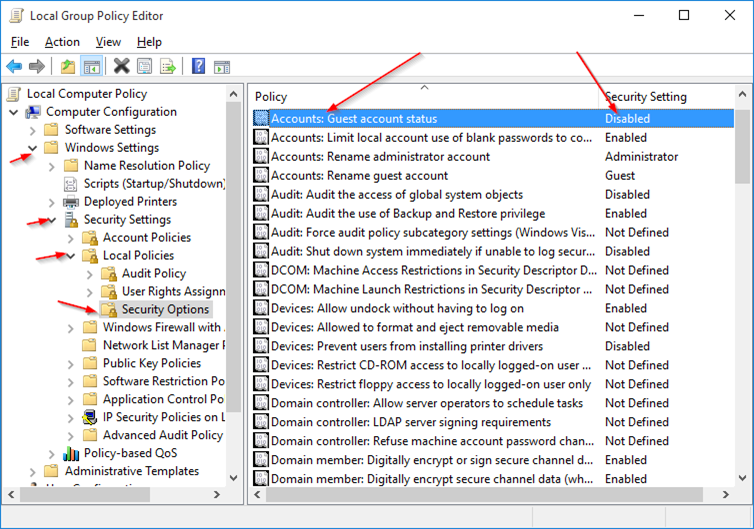8Jan
Složky $ WINDOWS. ~ BT a $ WINDOWS. ~ WS jsou umístěny v kořenovém adresáři systémové jednotky, která je obvykle "C". Tyto složky jsou ve výchozím nastavení skryté. Potřebujete nakonfigurovat Prohlížeč souborů, abyste je mohli vidět.
Soubory $ WINDOWS. ~ BT a $ WINDOWS. ~ WS jsou vytvořeny v počítači se systémem Windows 10 po upgradu instalace systému Windows 10 na nejnovější verzi. Například tyto složky se vytvoří při upgradu z Windows 10 Creators Update na Windows 10 Fall Creators Update.
Soubor $ WINDOWS. ~ BT obsahuje soubory z předchozí verze systému Windows 10, které se musí vrátit k předchozí verzi. Instalační soubory používané instalací systému Windows nebo nástrojem Media Creation Tool jsou uloženy ve složce $ Windows. ~ WS.
Pokud systémová jednotka neobsahuje volné místo, můžete uvolnit nějaké dostatečné množství místa odstraněním těchto složek. Ale jak bezpečně odstranit soubory WINDOWS. ~ BT a $ WINDOWS. ~ WS v systému Windows 10?
Vzhledem k tomu, že soubory WINDOWS. ~ BT a $ WINDOWS. ~ WS jsou složky systému a obsahují důležité soubory, mnozí lidé se ptají, zda je možné bezpečné odstranění těchto složek. Odpověď zní, že tyto složky můžete bezpečně odstranit pouze v případě, že se nechcete vrátit k předchozí instalaci nebo verzi systému Windows. To znamená, že po odstranění těchto složek se nemůžete vrátit k předchozí verzi systému Windows 10.
Pokud jste s aktuální verzí systému Windows 10 spokojeni, můžete je odstranit a uvolnit místo na disku. Budete muset použít vestavěný nástroj pro vyčištění disku pro bezpečné vymazání složek $ WINDOWS. ~ BT a $ WINDOWS. ~ WS. Zde je návod, jak to udělat.
Důležité:Po odstranění těchto složek se nebudete moci vrátit k předchozí instalaci systému Windows.
Odstraňte soubory WINDOWS. ~ BT a $ WINDOWS. ~ WS
Krok 1:OtevřítTento počítač. Klikněte pravým tlačítkem myšina jednotce, kde je nainstalován systém Windows 10, a klepněte na tlačítkoVlastnostik otevření dialogu vlastností.
Krok 2:PodVšeobecnéklepněte na kartuVyčištění diskutlačítko. Tím se otevře nástroj Vyčištění disku.
Krok 3:Když se zobrazí následující dialogové okno Vyčištění disku, klepněte na tlačítkoVyčistěte systémové souborytlačítko.
Krok 4:Nakonec vyberte možnostPředchozí instalace systému WindowsaDočasné instalační soubory systému Windows. Klikněte na tlačítkoOKtlačítko.
Po zobrazení potvrzovacího dialogu klikněte naVymazat souborytlačítko. Nástroj Vyčištění disku nyní odstraní složky WINDOWS. ~ BT a $ WINDOWS. ~ WS a všechny soubory v těchto složkách.
Za zmínku stojí výběrPředchozí instalace systému Windowsodstraní složky $ Windows. ~ BT a Windows.old. Podobně vyberteDočasné instalační soubory systému Windowsmožnost smazat soubory Windows. ~ WS. Zvolte obě možnosti, chcete-li odstranit složky WINDOWS. ~ BT a $ WINDOWS. ~ WS.
Pamatujte, že systém Windows 10 automaticky vytvoří tyto složky příště znovu při upgradu systému Windows 10 na nejnovější verzi. Opakujte tyto kroky znovu a odstraňte je.